1. Nội dung
Thêm mới lệnh sản xuất để sản xuất thành phẩm, cập nhật tình trạng và theo dõi chi tiết quá trình sản xuất theo từng lệnh.
2. Tạo lệnh sản xuất theo đơn đặt hàng
Áp dụng với trường hợp doanh nghiệp sản xuất theo đơn đặt hàng
Tại Menu phân hệ chọn Sản xuất/ Lệnh sản xuất, tích chọn Tạo mới
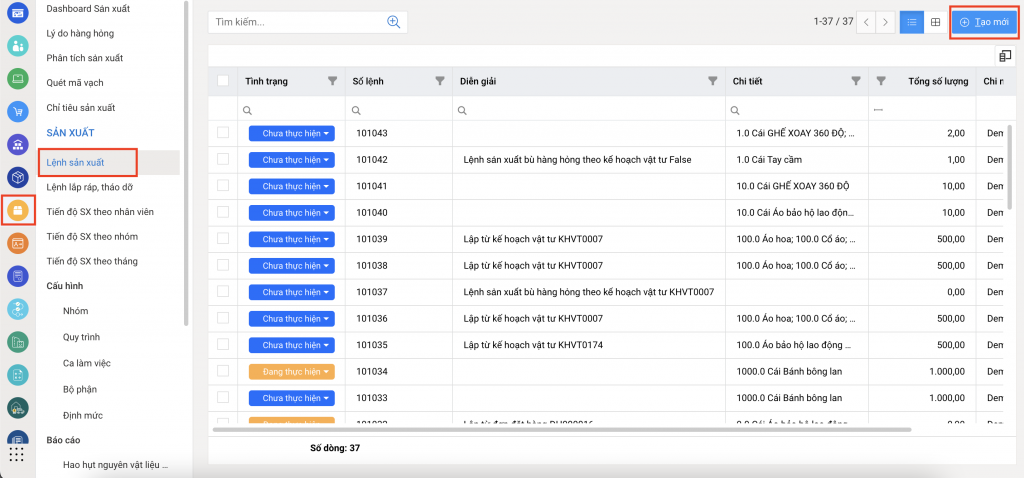
Tích chọn lập từ đơn đặt hàng
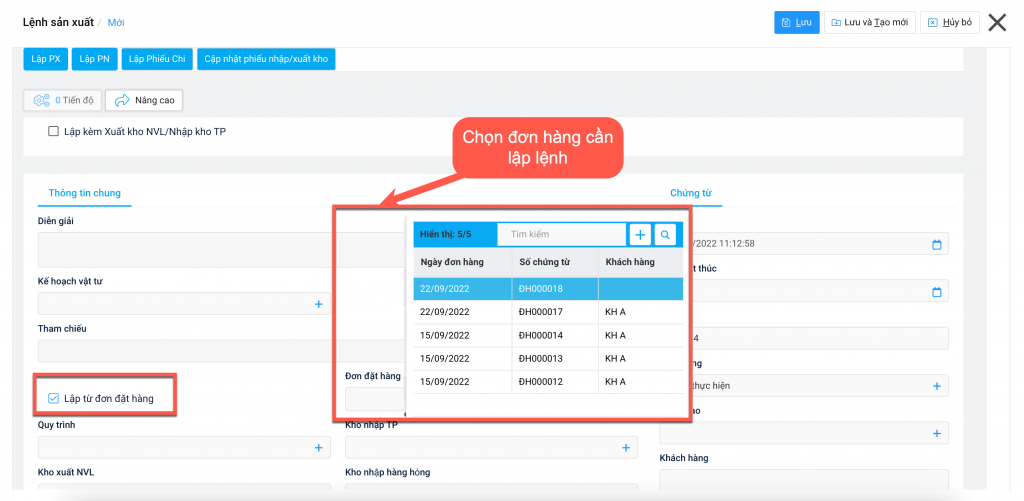
Hệ thống tự động lấy dữ liệu về thành phẩm, số lượng cần sản xuất từ đơn hàng sang.
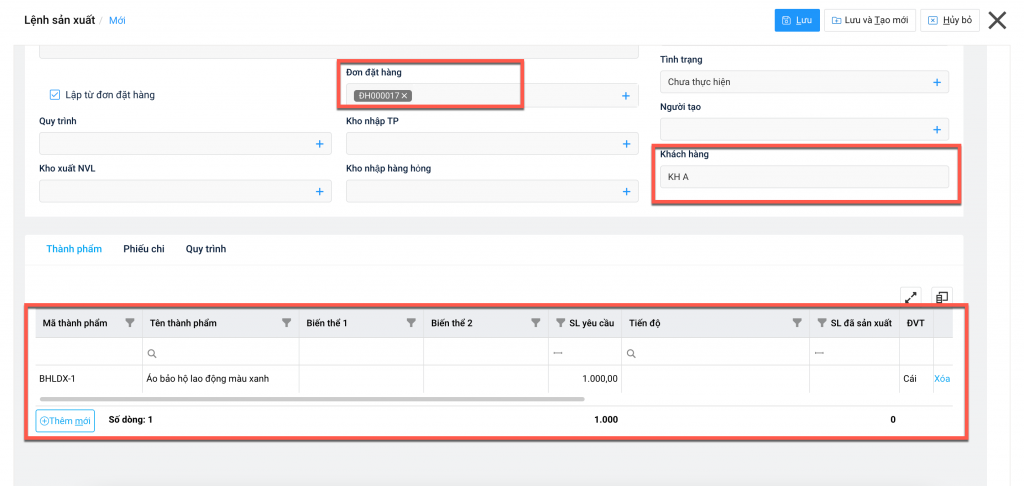
Tiếp tục khai báo các trường thông tin trong lệnh sản xuất: Chọn Quy trình sản xuất, Kho xuất NVL, Kho nhập TP và Kho nhập hàng hỏng.
Nhấn Lưu để hoàn tất quá trình.
Lưu ý: Với đơn đặt hàng khi bộ phận kinh doanh tạo và tích chọn mục Lập kèm lệnh SX, hệ thống sẽ tự động tạo lệnh sản xuất của đơn hàng. Bộ phận sản xuất có thể thấy ở mục danh sách lệnh sản xuất, chọn sửa lại các trường thông tin khi cần thiết.
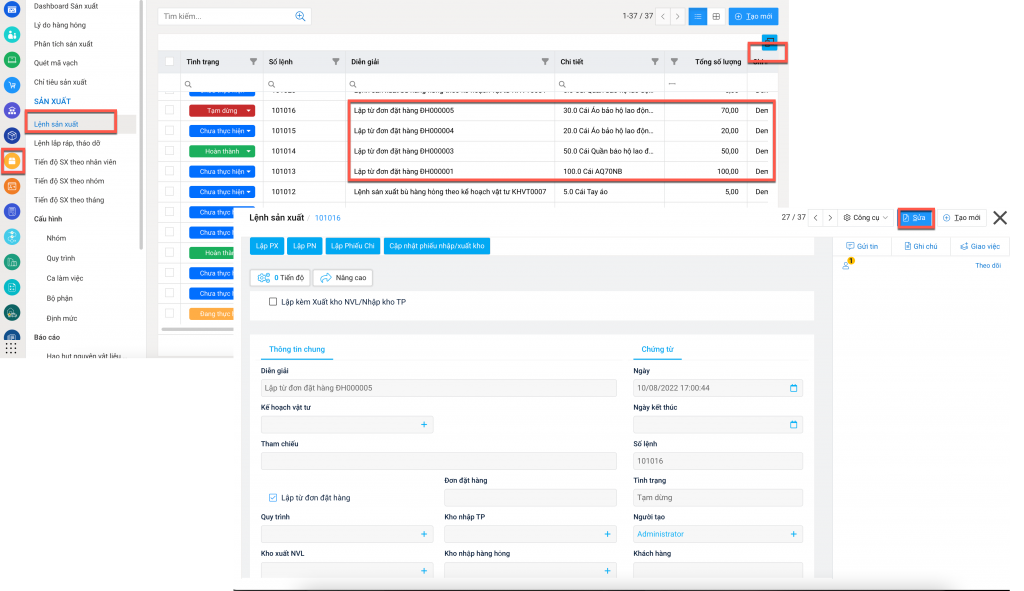
3. Tạo mới lệnh sản xuất
Áp dụng với doanh nghiệp sản xuất theo kế hoạch (sản xuất hàng loạt/ lưu kho)
Với gói MRP Nâng cao, doanh nghiệp có thể tạo lệnh sản xuất dựa trên kế hoạch vật tư (Kế hoạch được tạo từ kế hoạch kinh doanh, từ đơn hàng, từ tồn kho tối thiểu) xem hướng dẫn tại đây
Vào phân hệ Sản xuất/ Lệnh sản xuất chọn Tạo mới
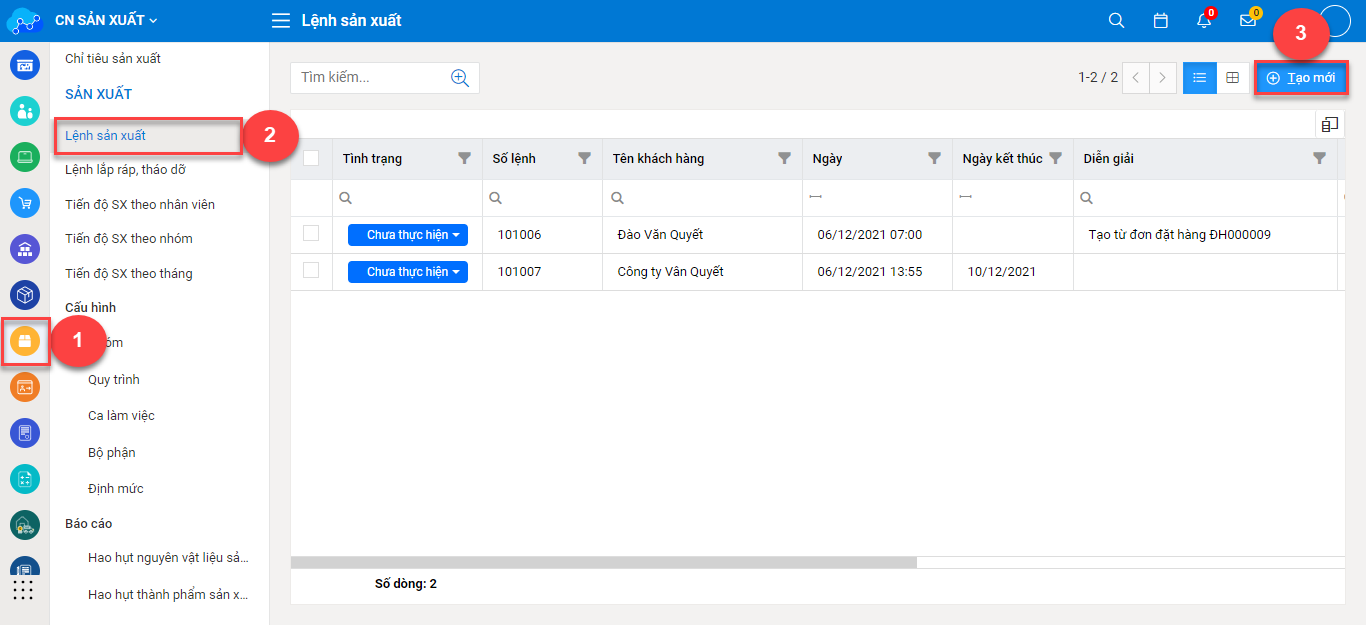
Tích chọn Lập kèm Xuất kho NVL/ Nhập kho TP (Trong trường hợp đã xong lệnh sản xuất, hệ thống tự động xuất kho NVL và nhập kho thành phẩm sản xuất theo định mức, không có hao hụt NVL hoặc thành phẩm)
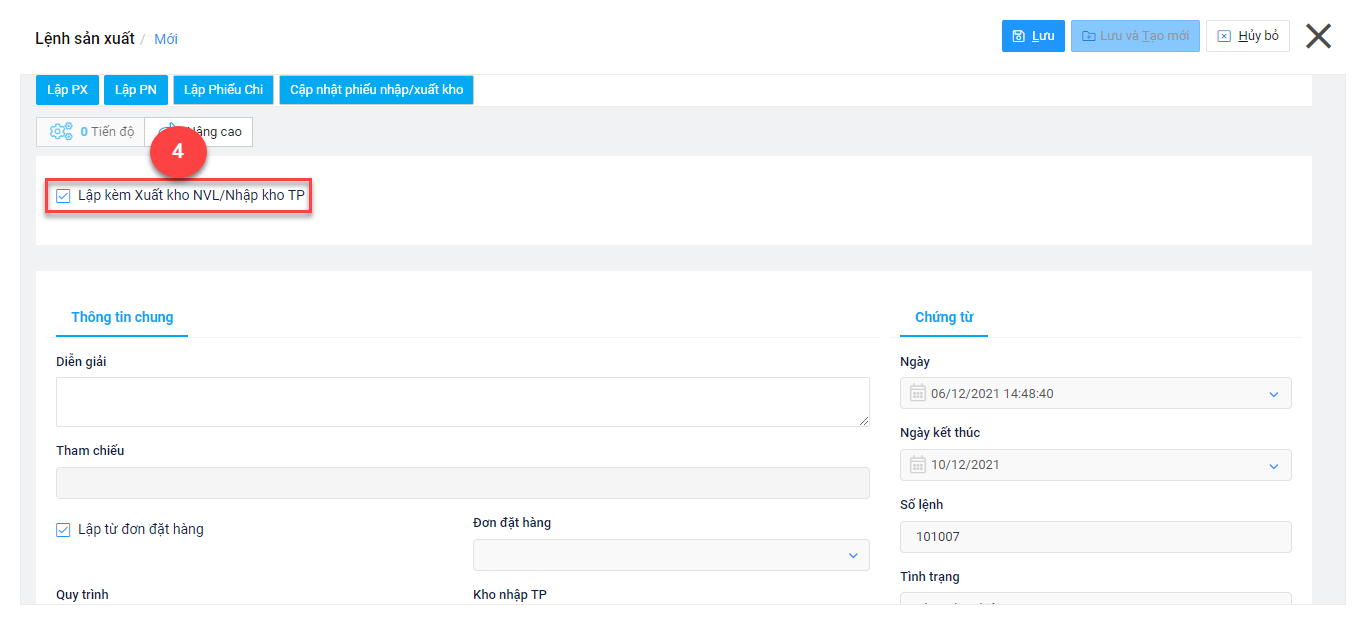
Nhập Thông tin chung, Nhập Chứng từ
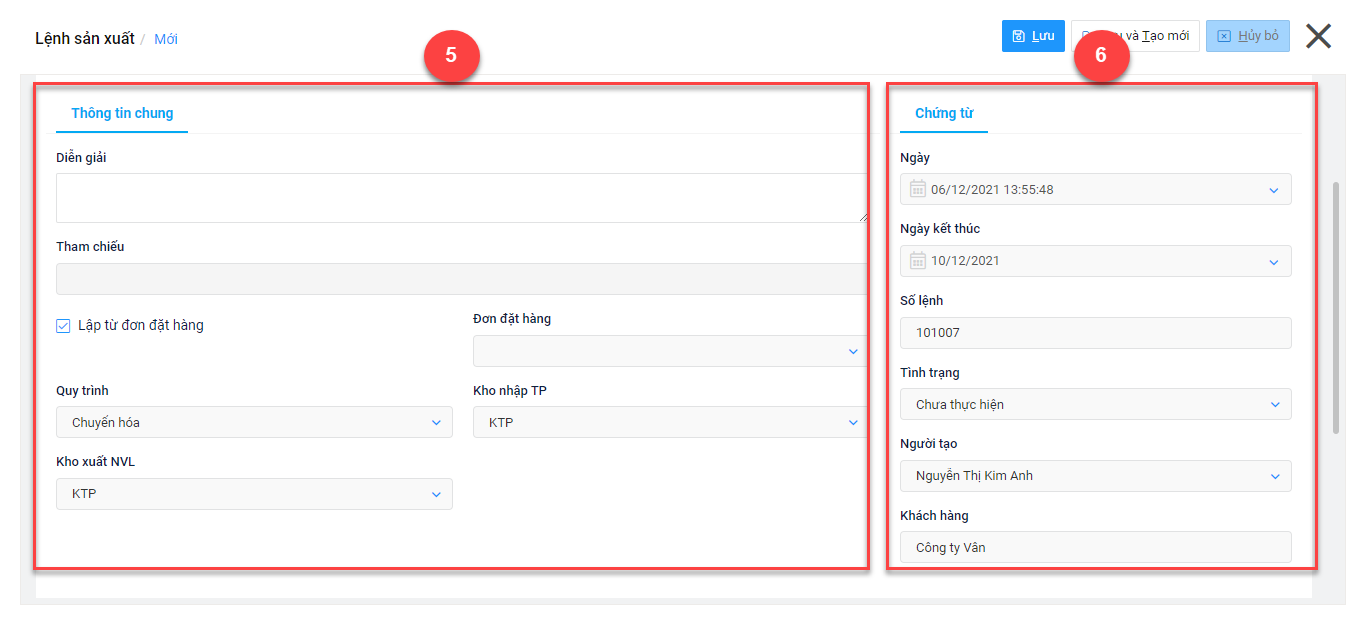
Tại Thành phẩm chọn Thêm mới
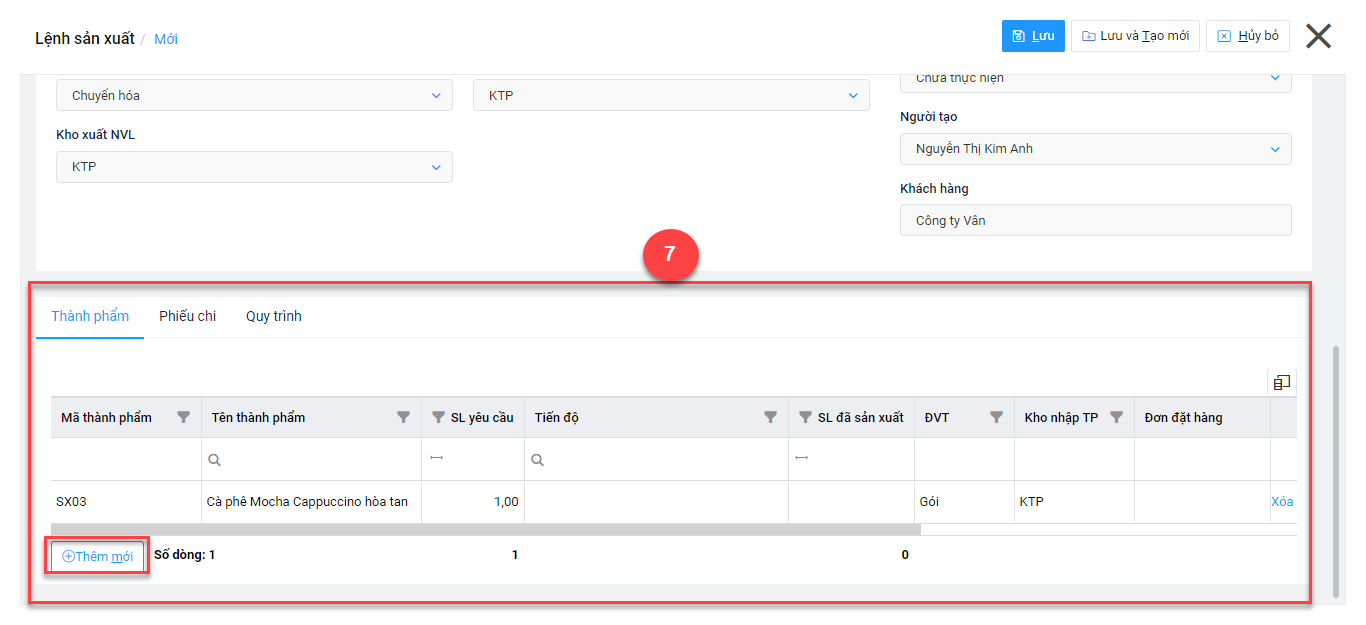
Click chọn vào thành phẩm đã thêm mới để xem Lệnh sản xuất chi tiết thành phẩm và thực hiện sửa đổi, thay đổi thông tin (nếu có)
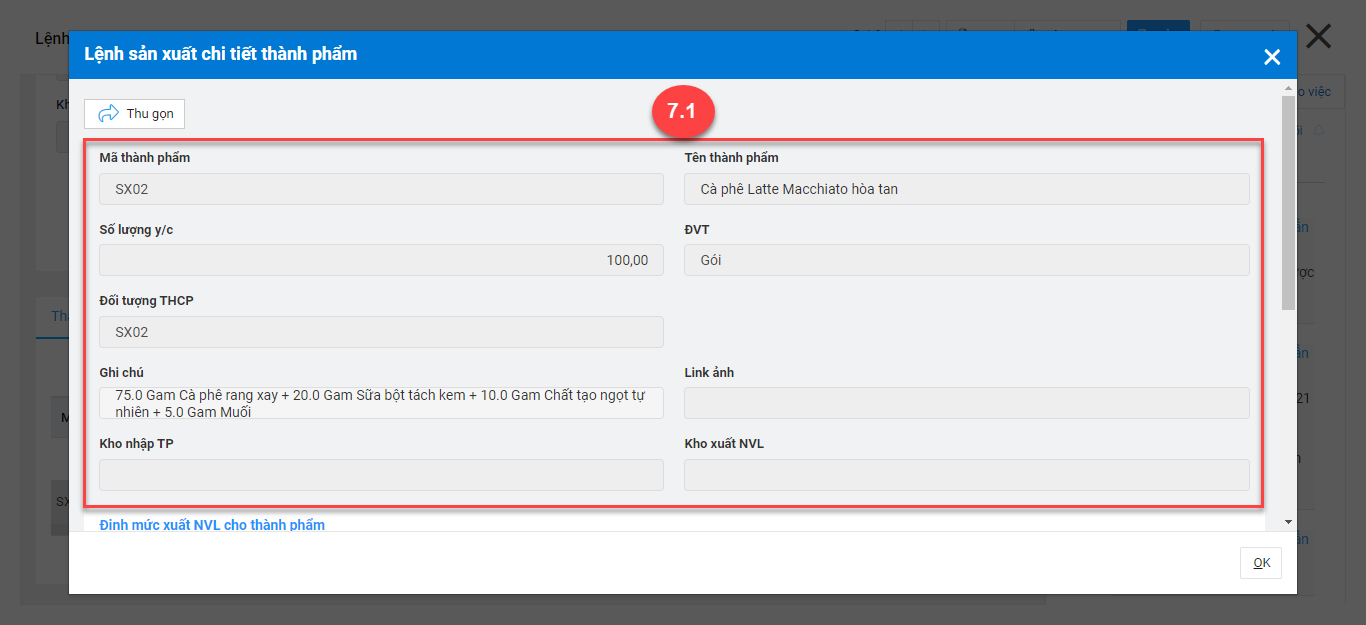
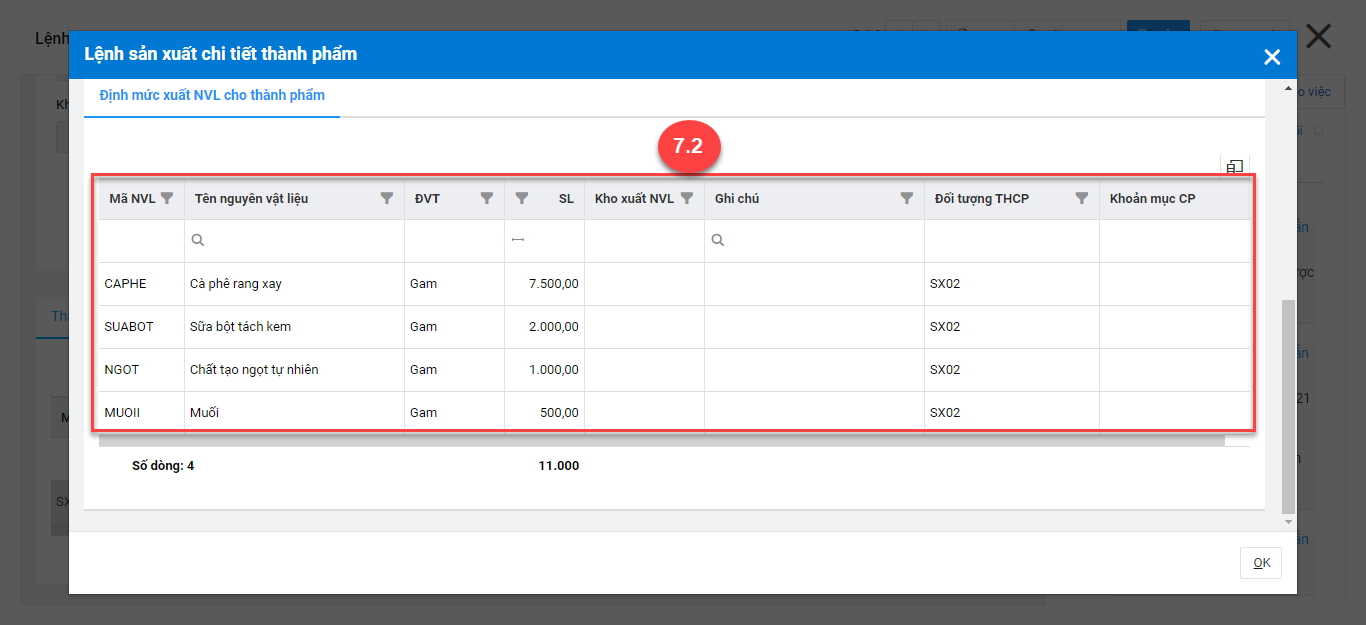
Nhấn Lưu để hoàn tất quy trình
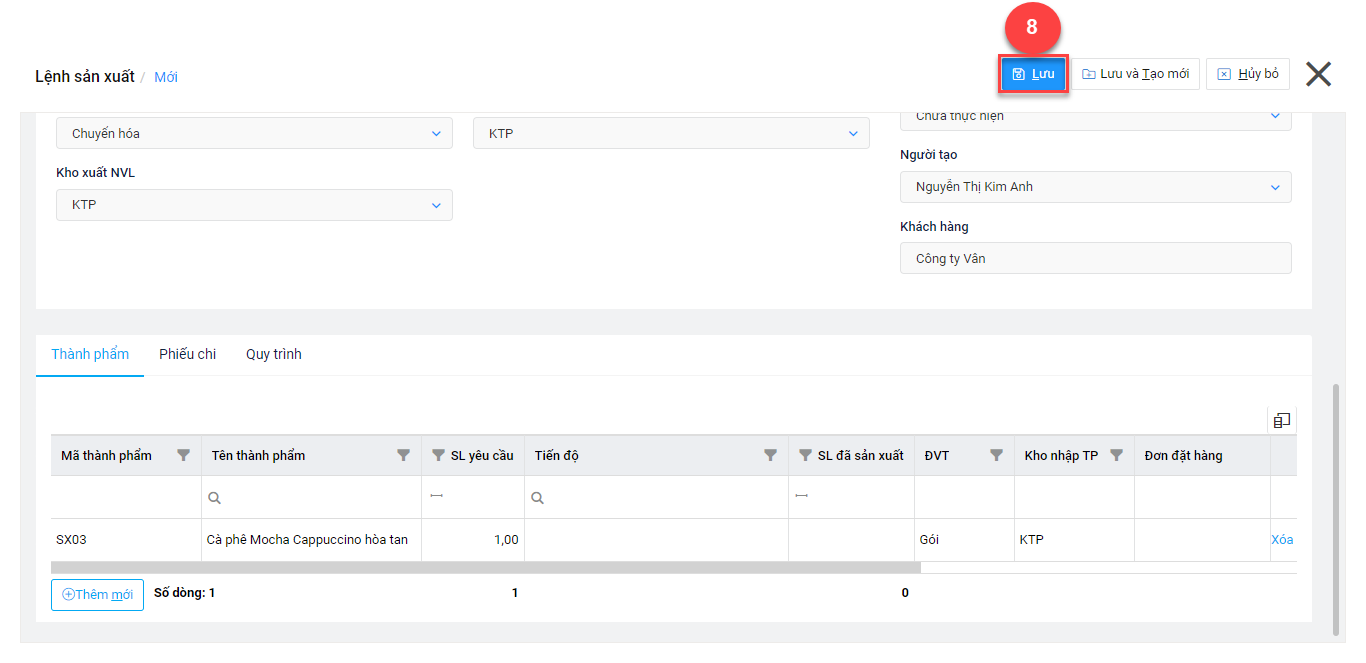
Sau khi Lưu ở phần Tham chiếu có thể nhấn chọn để xem chi tiết thông tin phiếu nhập, phiếu xuất, đơn mua hàng.
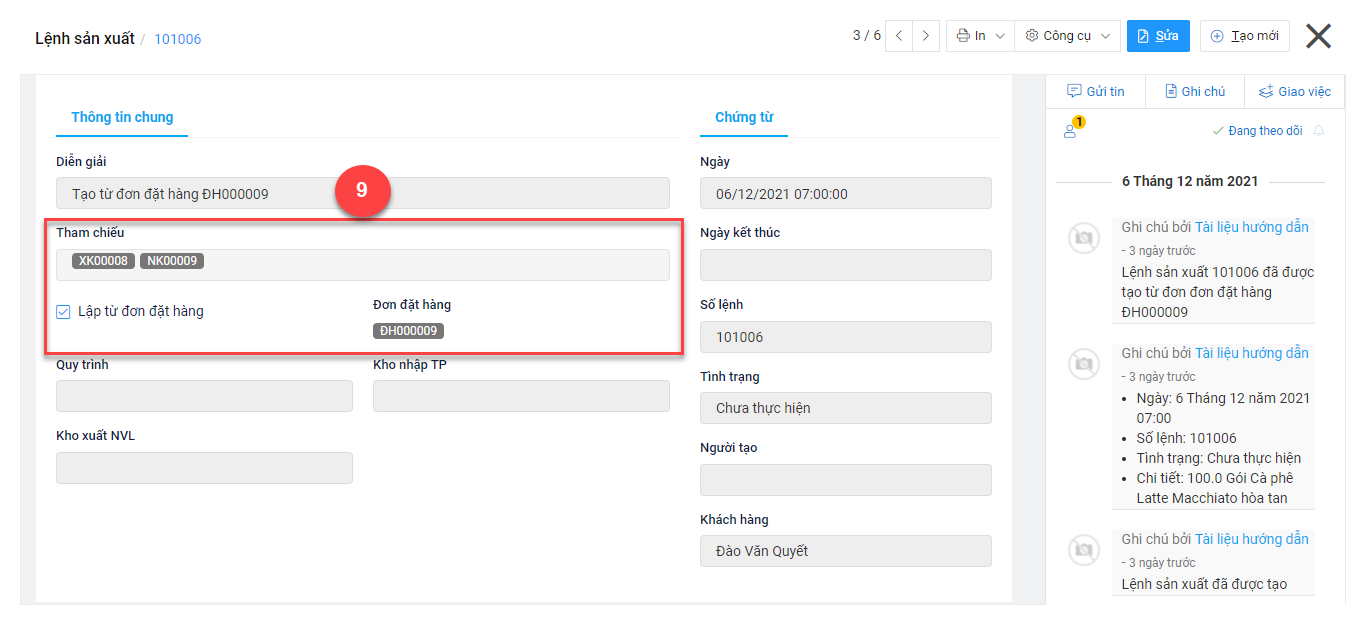
Đây là trường hợp dành cho các lệnh sản xuất phải xuất và nhập kho nhiều lần. Ghi nhận tồn kho theo từng đợt xuất, nhập kho thực tế (KHÔNG tích chọn Lập kèm Xuất kho NVL/ Nhập kho TP)
Nhấn Lập PX để lập phiếu xuất kho nguyên vật liệu
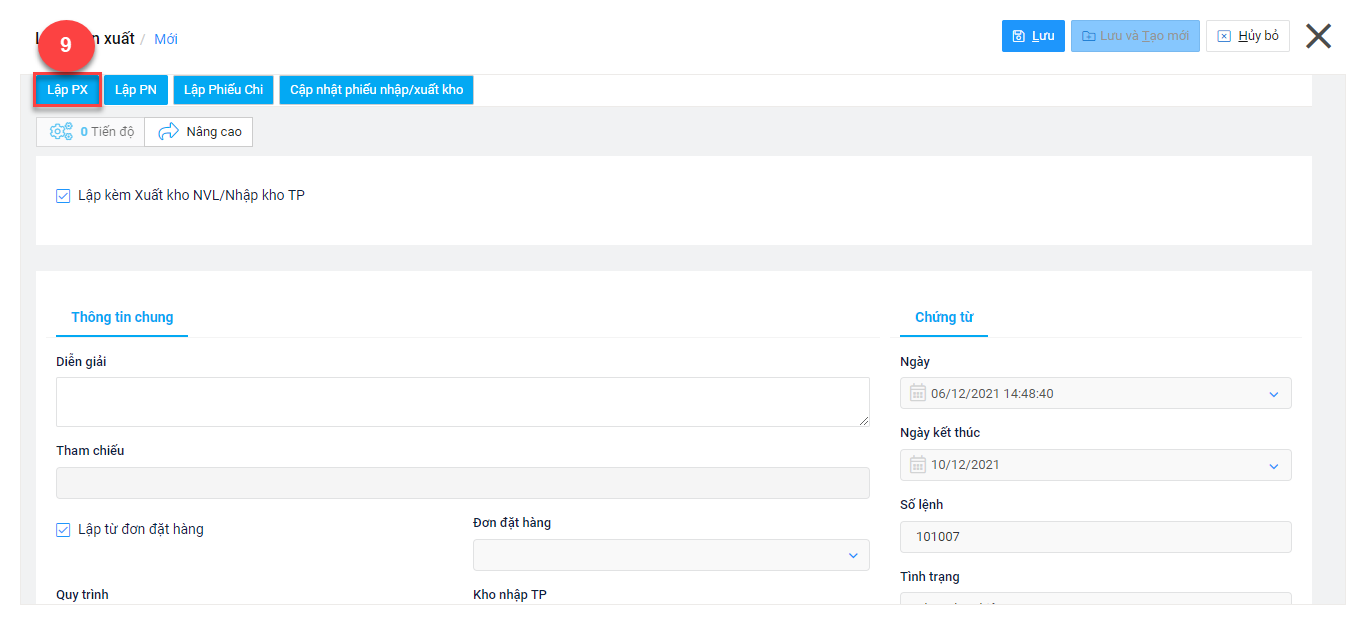
Chọn mã thành phầm và số lượng nhập của các thành phẩm muốn xuất NVL. Sau đó chọn Đồng ý
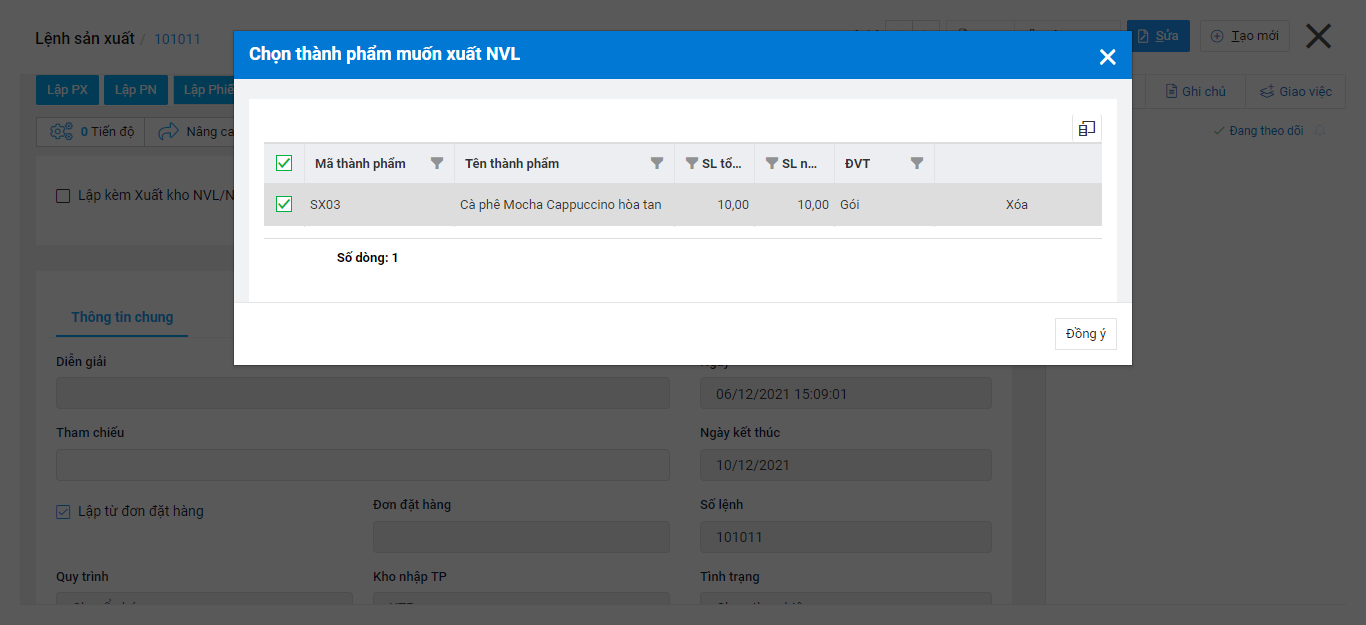
Chọn Lưu để hoàn tất lập phiếu xuất kho theo lệnh sản xuất
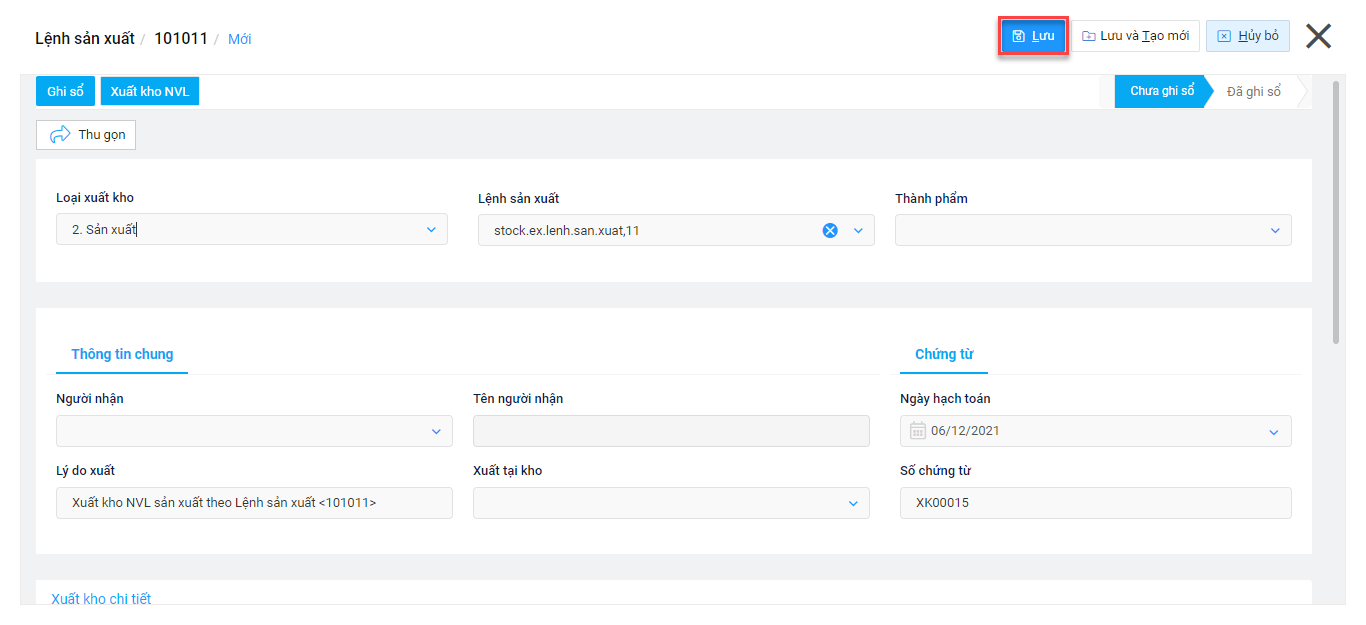
Lập phiếu nhập kho thành phẩm: Nhấn Lập PN

Chọn mã thành phầm và số lượng nhập của các thành phẩm muốn nhập kho. Sau đó chọn Đồng ý
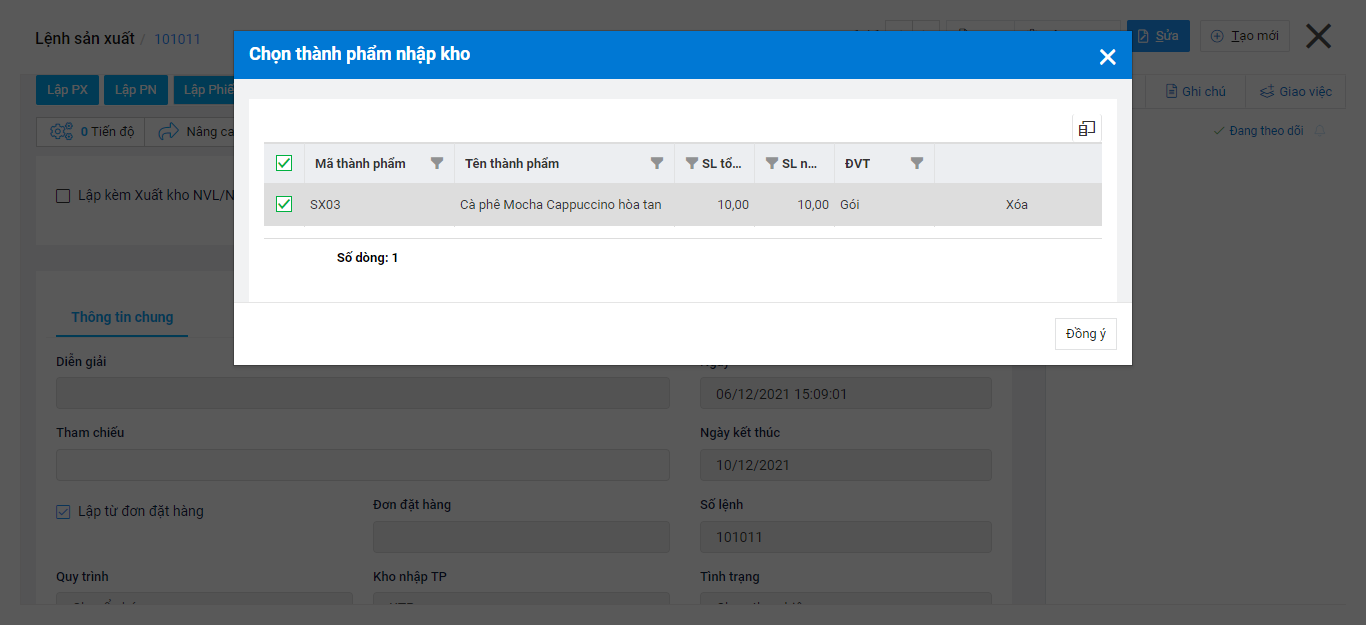
Chọn Lưu để hoàn tất lập phiếu xuất nhập theo lệnh sản xuất
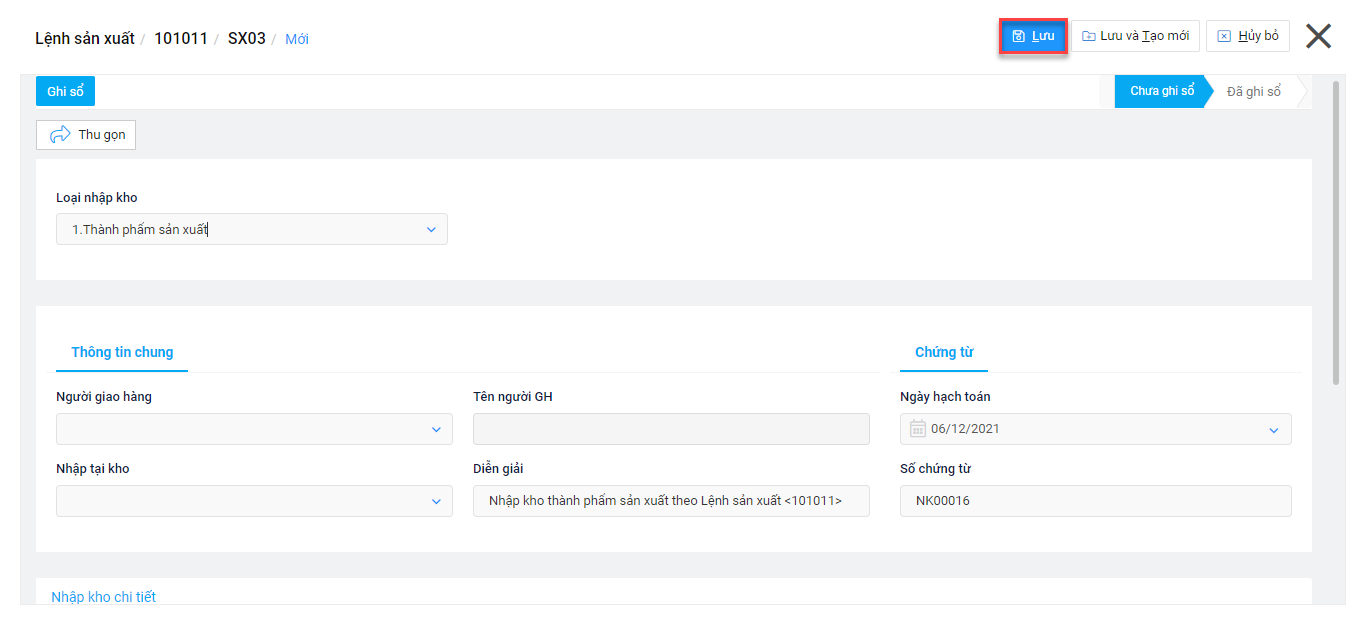
Sau khi hoàn tất Lưu ở phần Tham chiếu có thể nhấn chọn để xem chi tiết thông tin phiếu nhập, phiếu xuất, đơn mua hàng.
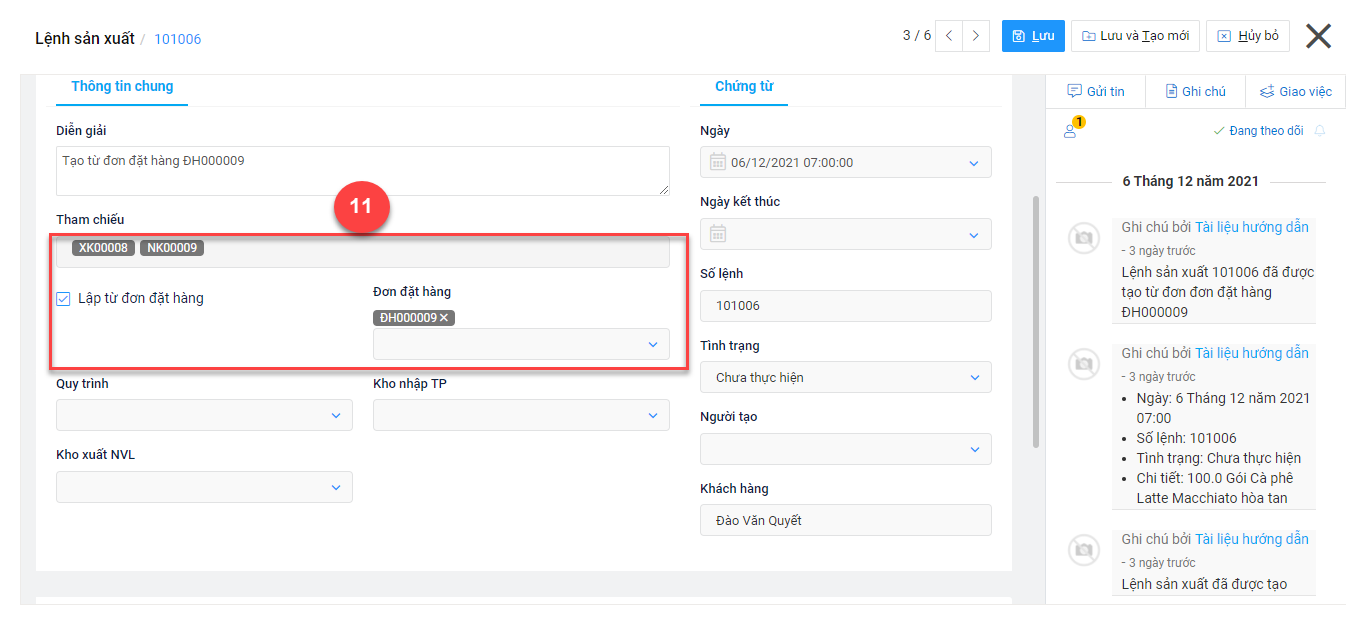
Tiện ích:
